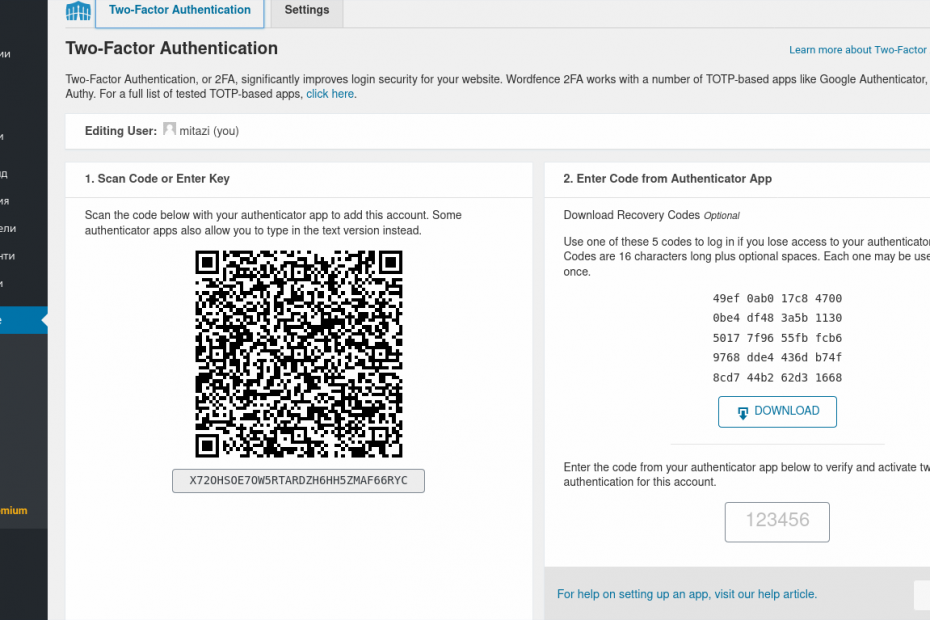Двойното аутентикиране се предлага от много и различни модули за WordPress. То повишава значително много сигурността на администарторската част на блога ви, както и на целия сайт. Ще се спра как се прави то във Wordfence модула, изхождайки от това, че може би вече сте го инсталирали.
За тези които още не са го инсталирали, могат да го направят следвайки следните стъпки.
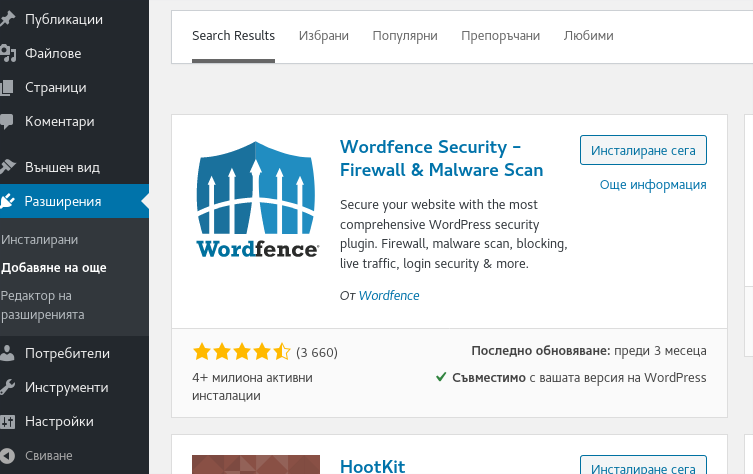
Отидете на менюто „Разширения->Добавяне на още“ и потърсете модула Wordfence. След като излезе, цъкнете на [Инсталиране сега] изчакайте да се инсталира и натиснете на същото място [Активиране]
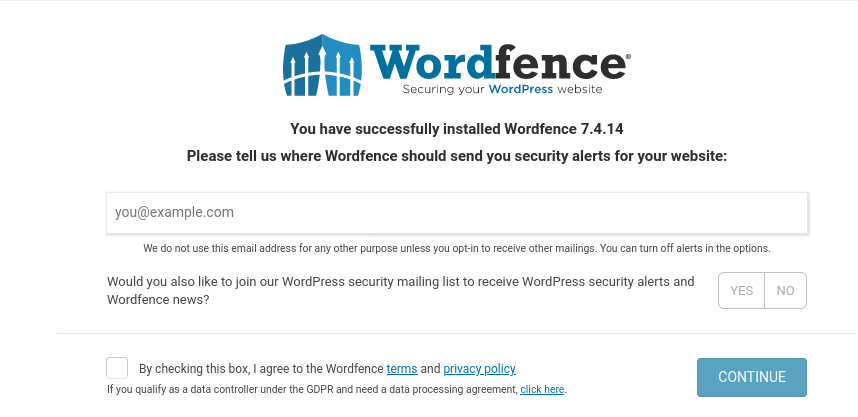
Можете проверите дали всичко е минало успешно и дали Wordfence е инсталиран, като отидете на „Разширения -> Инсталирани“
Настройка на 2FA
Ако не сте инсталирали на смартфона си Google Authenticator или FreeOTP, сега е момента да го направите. Двата аутентикатора работят с един и същ алгоритъм.
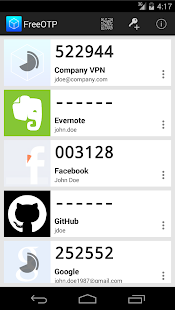 Изглед на FreeOTP app.
Изглед на FreeOTP app.
За да настроим 2FA модула на Wordfence, избираме от менюто „Wordfence -> Login Security“.
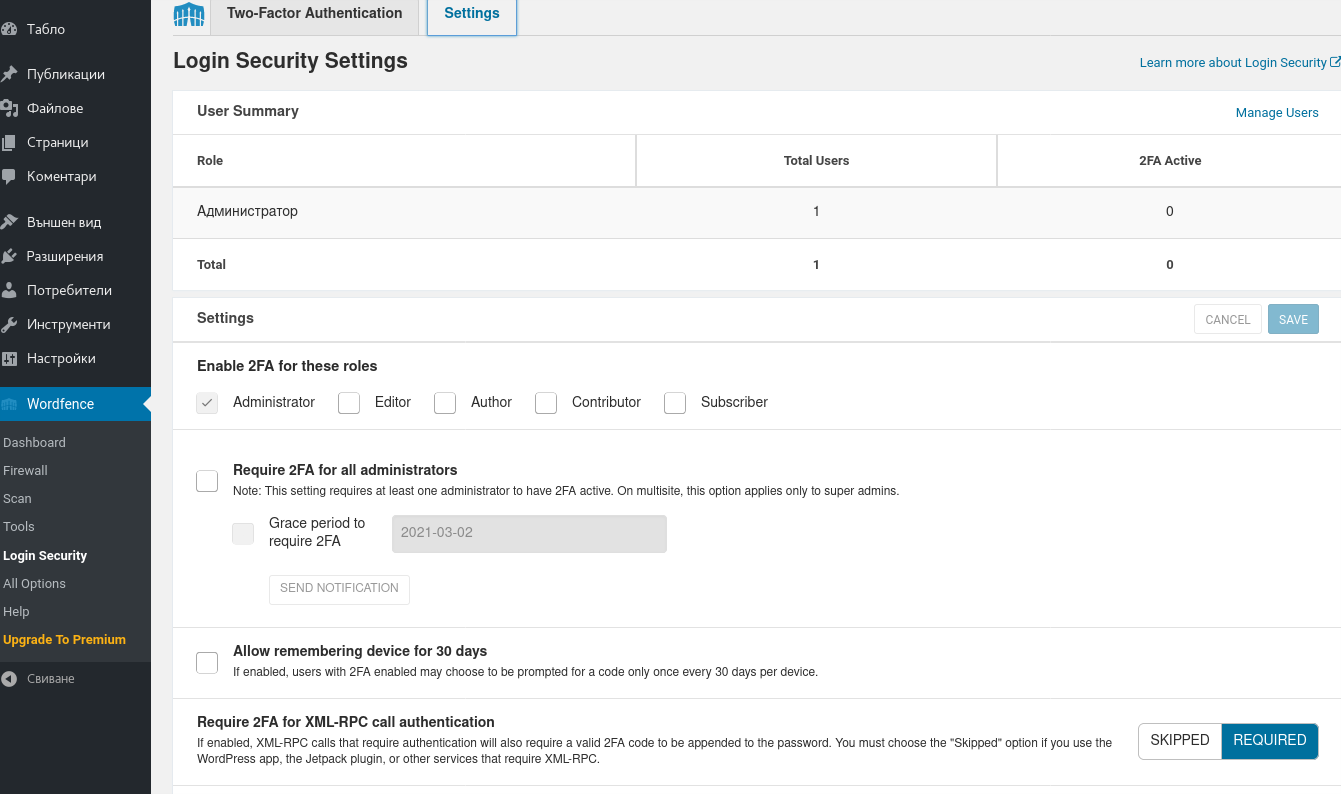 Можем да опишем в настройките за кого ще важи 2FA и как да се свързваме с него. Също може да се окаже да изпрати имейли на останалите администратори на сайта, за да активират своите 2FA кодове, като им се постави и краен срок.
Можем да опишем в настройките за кого ще важи 2FA и как да се свързваме с него. Също може да се окаже да изпрати имейли на останалите администратори на сайта, за да активират своите 2FA кодове, като им се постави и краен срок.
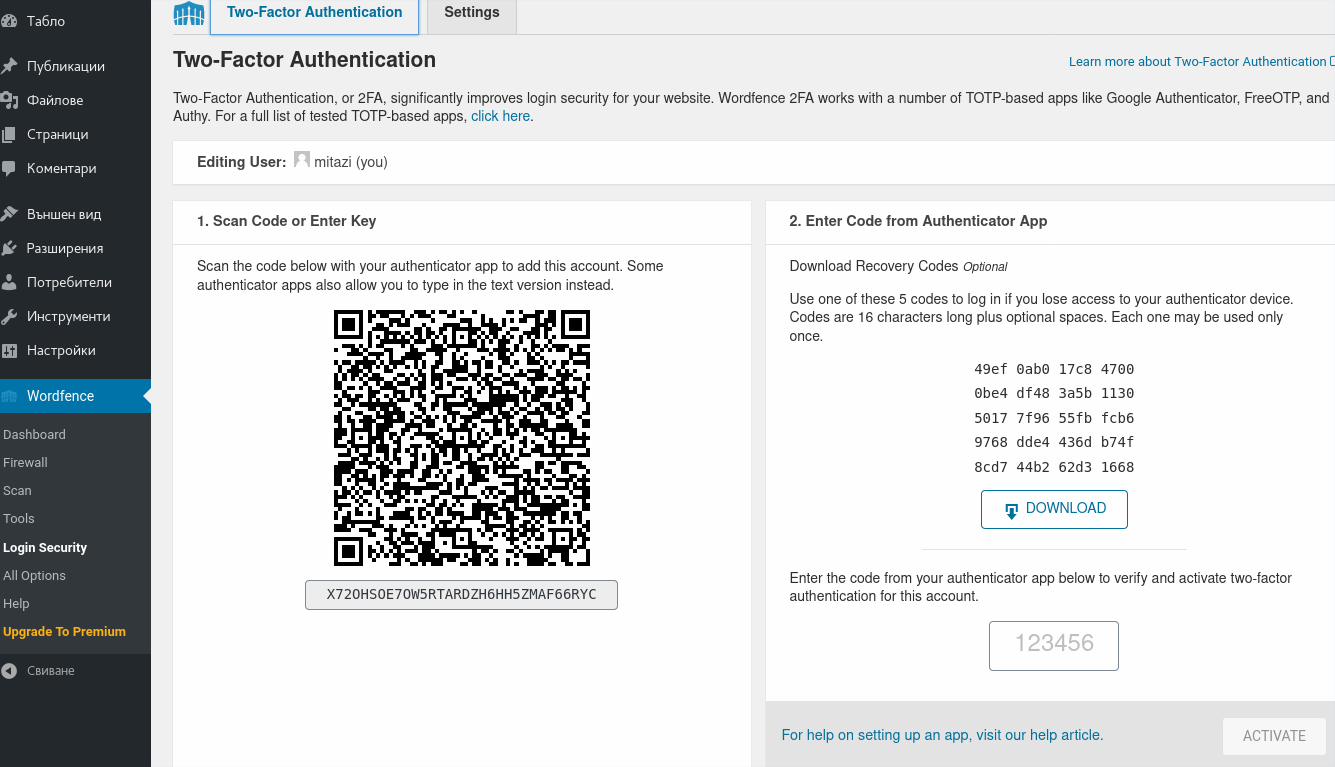 След това отваряме Аuthenticator App на телефона и със скенера за QR кодове сканираме кода от монитора. Това ще добави нова опция в менюто на Appa, което ще е с името на сайта ви+потребителското име. Когато го стартирате, ще ви изпише шест цифрен код, който трябва да добавите в полето под „Enter the code from your authenticator app below to verify and activate two-factor authentication for this account.“ След това активирайте 2FA като цъкнете на [Activate]
След това отваряме Аuthenticator App на телефона и със скенера за QR кодове сканираме кода от монитора. Това ще добави нова опция в менюто на Appa, което ще е с името на сайта ви+потребителското име. Когато го стартирате, ще ви изпише шест цифрен код, който трябва да добавите в полето под „Enter the code from your authenticator app below to verify and activate two-factor authentication for this account.“ След това активирайте 2FA като цъкнете на [Activate]
Излезте от сайта и се логнете отново.
Прозореца за логин е стандартния:
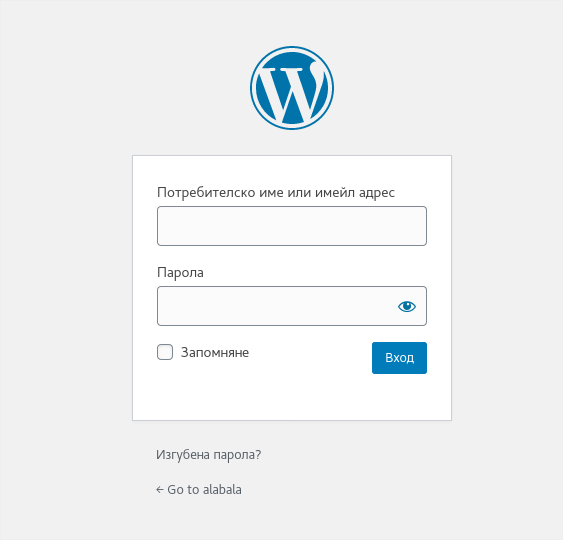
След него ще излезе втори прозорец, който ще ви поиска 2FA код. Стартирайте приложението FreeOTP на телефона си и изберете от менюто сайта/потребителя с които се логвате. Ще ви изпише шест цифрен код, който трябва да въведете в полето и продължете към администрацията на сайта.
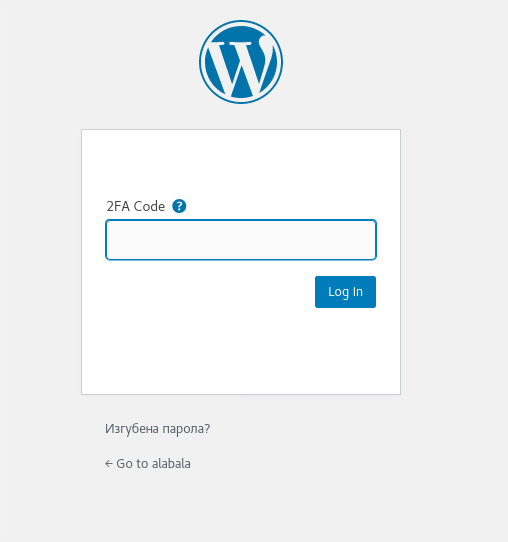
Кода важи няколко секунди и трябва да напишете нов код, ако се забавите. Преди да натиснете [Enter] с въведения кода, погледнете дали все още е изписан същия код на FreeOTP екрана на телефона.
Това е всичко. Изключително лесно за активация и повишава в пъти сигурността на сайта ви.
Разбира се горното е без никаква гаранция и автора не носи отговорност за загубени/забравени пароли и подобни.